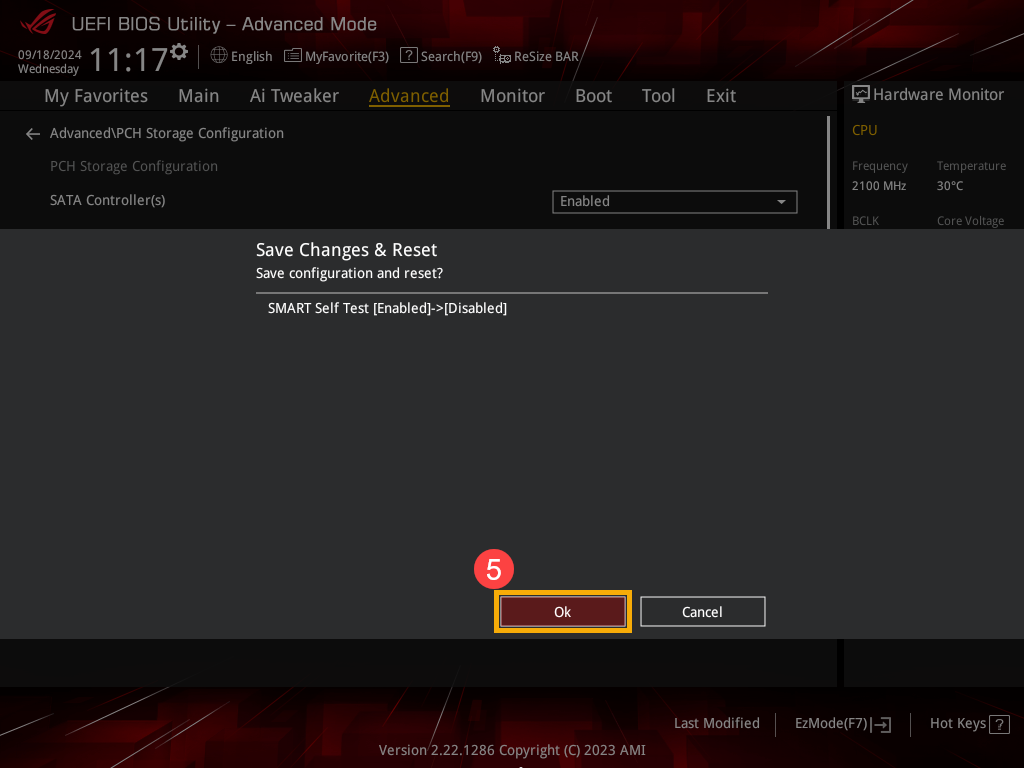Связанные темы
При загрузке отображается сообщение об ошибке [S.M.A.R.T Status Bad]
Применимые продукты: ноутбук, настольный компьютер, моноблок, игровая консоль
Современные жесткие диски оснащены функцией S.M.A.R.T, что означает технологию самоконтроля, анализа и отчетности. Во время запуска или выполнения облачного восстановления устройство выполняет тест жесткого диска S.M.A.R.T. Если есть потенциальные проблемы с жестким диском, Вы можете увидеть сообщение об ошибке на экране.
- Когда жесткий диск обнаруживает ненормальные условия, появляется сообщение об ошибке, например, [S.M.A.R.T Status Bad, Backup and Replace. Press F1 to Resume…] будет отображаться после загрузки.


- Нажатие F1 (или любой клавиши) позволяет обойти этот экран и войти в систему. Однако, если проблема остается нерешенной, это сообщение будет появляться при каждой загрузке.
Предложение: При появлении этого сообщения об ошибке немедленно создайте резервную копию данных и замените жесткий диск, чтобы предотвратить более серьезное повреждение.
Как включить или отключить функцию [S.M.A.R.T] в BIOS (эта функция включена по умолчанию и ее отключение не рекомендуется)
Для тех, кто использует ноутбук, моноблок или игровые портативные устройства, ниже приведены методы включения / отключения функции [S.M.A.R.T]
- Откройте настройки BIOS на Вашем устройстве. В ситуации отсутствия загрузки нажмите и удерживайте клавишу [F2] на клавиатуре, затем нажмите кнопку [Питания] пока не появится экран настройки BIOS, отпустите клавишу [F2]. Узнать больше о Как войти в настройки BIOS.
Примечание: Игровые консоли требуют нажатия клавиши регулировки громкости (-), а затем нажатия кнопки питания для загрузки. - При входе на экран конфигурации BIOS Вы увидите два типа интерфейсов: интерфейс UEFI и MyASUS в UEFI. Пожалуйста, следуйте следующим шагам на основе экрана BIOS Вашего устройства:
Как включить или отключить функцию [S.M.A.R.T] в режиме UEFI
В интерфейсе UEFI можно осуществлять навигацию и подтверждение с помощью клавиш со стрелками и клавиши Enter на клавиатуре, сенсорной панели или мыши.
Примечание: экран конфигурации BIOS ниже может немного отличаться в зависимости от модели BIOS.
- На экране настройки BIOS нажмите кнопку [F7] на клавиатуре или нажмите [Advanced Mode] ① на экране.

- Войдите на страницу [Advanced] ② и выберите [SMART Settings] ③.

- На странице SMART Settings, выберите SMART Self Test и настройте параметры в соответствии с Вашими потребностями ④.
Примечание: Установите значение [On], чтобы включить самотестирование жесткого диска. Установите значение [Off], чтобы отключить самотестирование жесткого диска.
- Чтобы сохранить настройки и выйти из BIOS, нажмите клавишу [F10] на клавиатуре и затем [Ok] ⑤, устройство перезагрузится с новыми настройками.
Также Вы можете перейти на страницу [Save & Exit] и выбрать опцию [Save Changes and Exit] для сохранения настроек и выхода.
Как включить или отключить функцию [S.M.A.R.T] в MyASUS в режиме UEFI
В интерфейсе MyASUS в UEFI можно осуществлять навигацию и подтверждение с помощью клавиш со стрелками и клавиши Enter на клавиатуре, сенсорной панели или мыши.
Примечание: экран конфигурации BIOS ниже может немного отличаться в зависимости от модели BIOS.
- На экране настройки BIOS нажмите кнопку [F7] на клавиатуре или нажмите [Advanced Mode] ① на экране.

- Войдите на страницу [Advanced] ② и выберите [SMART Settings] ③.
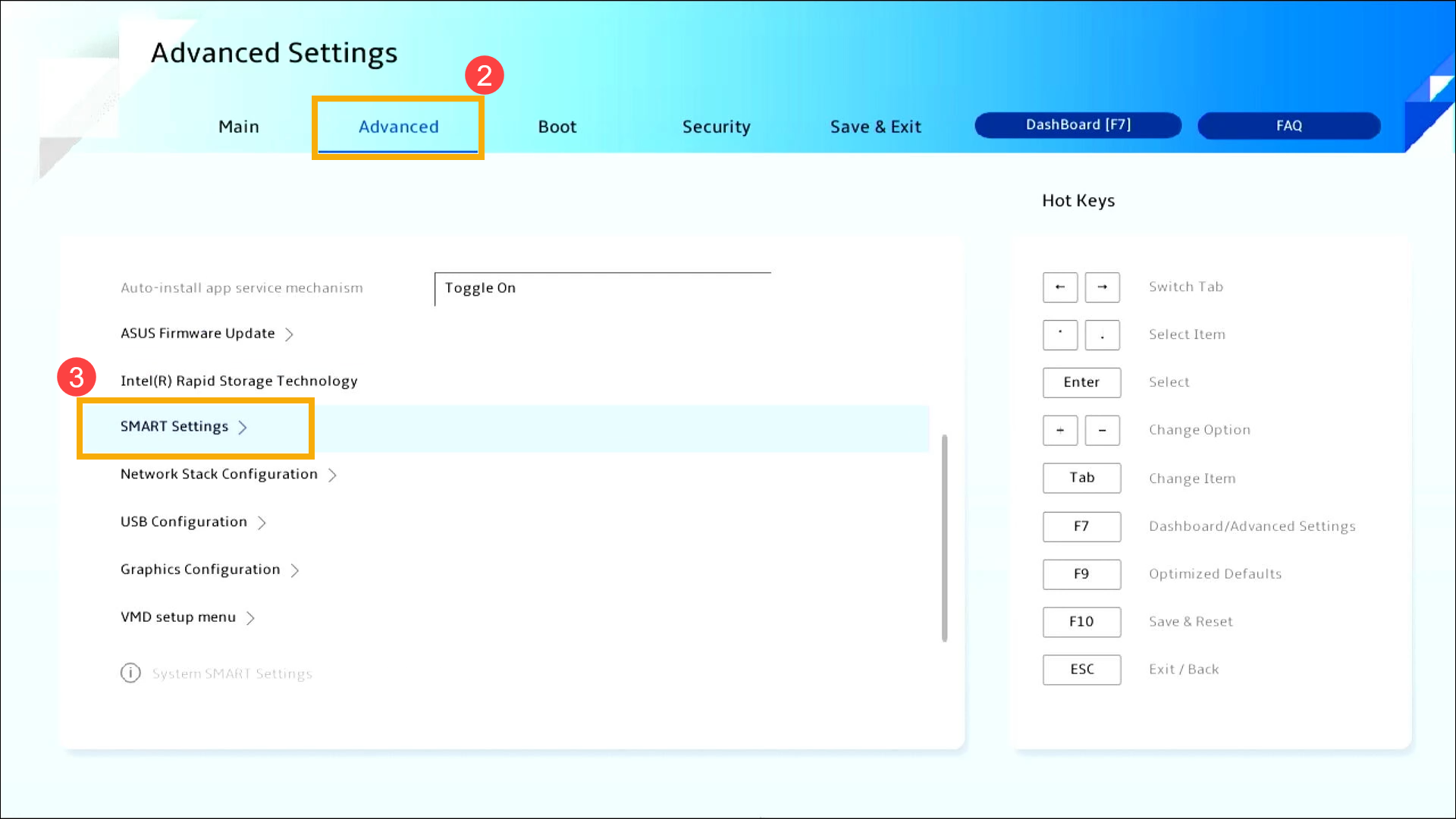
- На странице SMART Settings, выберите SMART Self Test и настройте параметры в соответствии с Вашими потребностями ④.
Примечание: Установите значение [On], чтобы включить самотестирование жесткого диска. Установите значение [Off], чтобы отключить самотестирование жесткого диска.
- Чтобы сохранить настройки и выйти из BIOS, нажмите клавишу [F10] на клавиатуре и затем [Ok] ⑤, устройство перезагрузится с новыми настройками.
Также Вы можете перейти на страницу [Save & Exit] и выбрать опцию [Save Changes and Exit] для сохранения настроек и выхода.
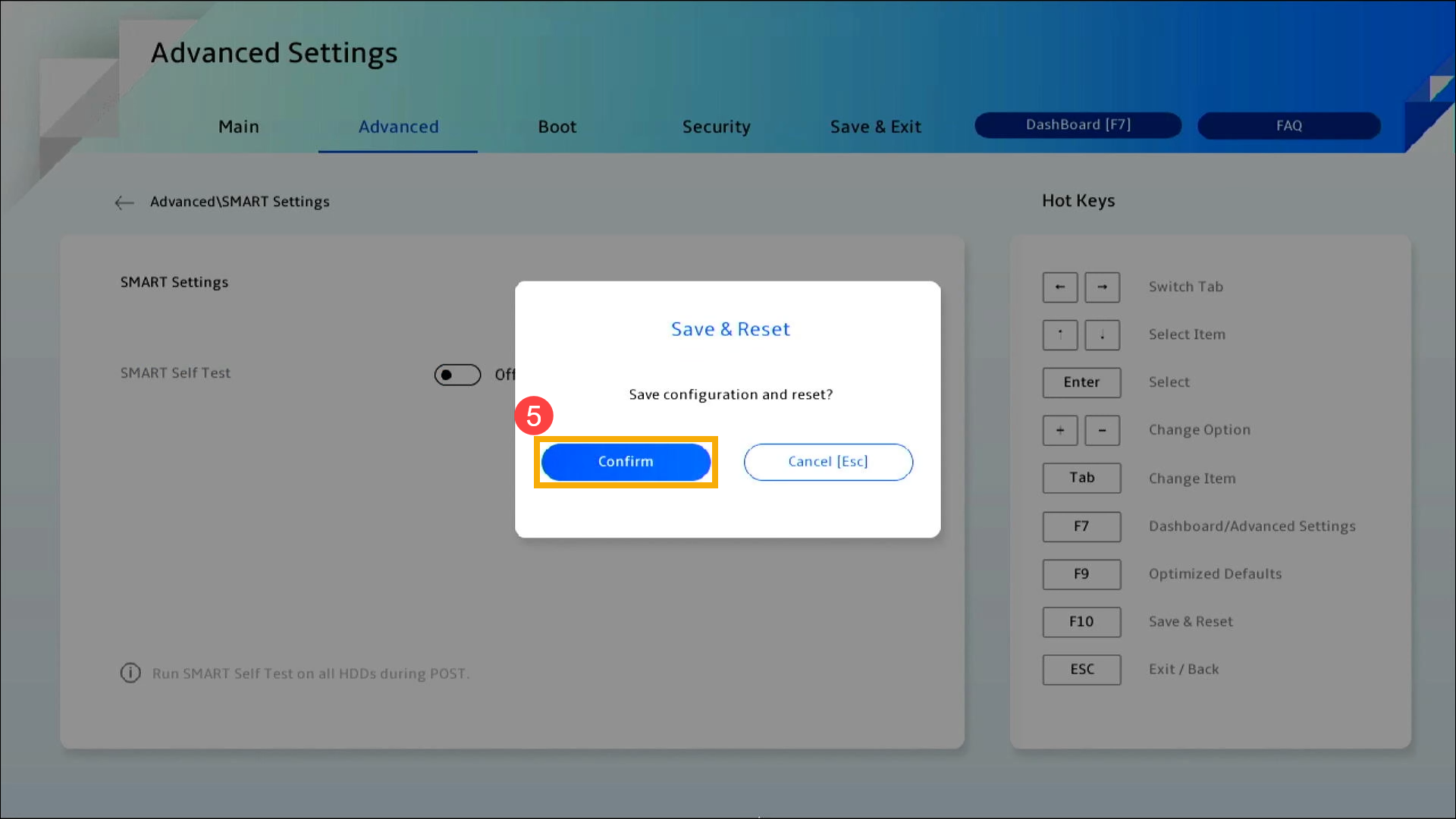
Включение / отключение Безопасной Загрузки на настольном компьютере
Прежде всего, устройство должно войти в конфигурацию BIOS. Когда устройство полностью выключено, удерживайте клавишу [F2] на клавиатуре и одновременно нажмите [кнопку Питания] для загрузки. Как только появится экран BIOS, Вы можете отпустить клавишу [F2]. Здесь Вы можете узнать больше о том, как войти в утилиту BIOS. После входа на экран конфигурации BIOS, пожалуйста, выполните следующие шаги:
Примечание: для некоторых старых моделей настольных компьютеров может потребоваться нажать и удерживать клавишу [Del] во время запуска, чтобы получить доступ к экрану конфигурации BIOS.
Как включить или отключить Безопасную Загрузку в режиме UEFI
В интерфейсе UEFI можно осуществлять навигацию и подтверждение с помощью клавиш со стрелками и клавиши Enter на клавиатуре, сенсорной панели или мыши.
Примечание: экран конфигурации BIOS ниже может немного отличаться в зависимости от модели BIOS.
- На экране настройки BIOS нажмите кнопку [F7] на клавиатуре или нажмите [Advanced Mode] ① на экране.
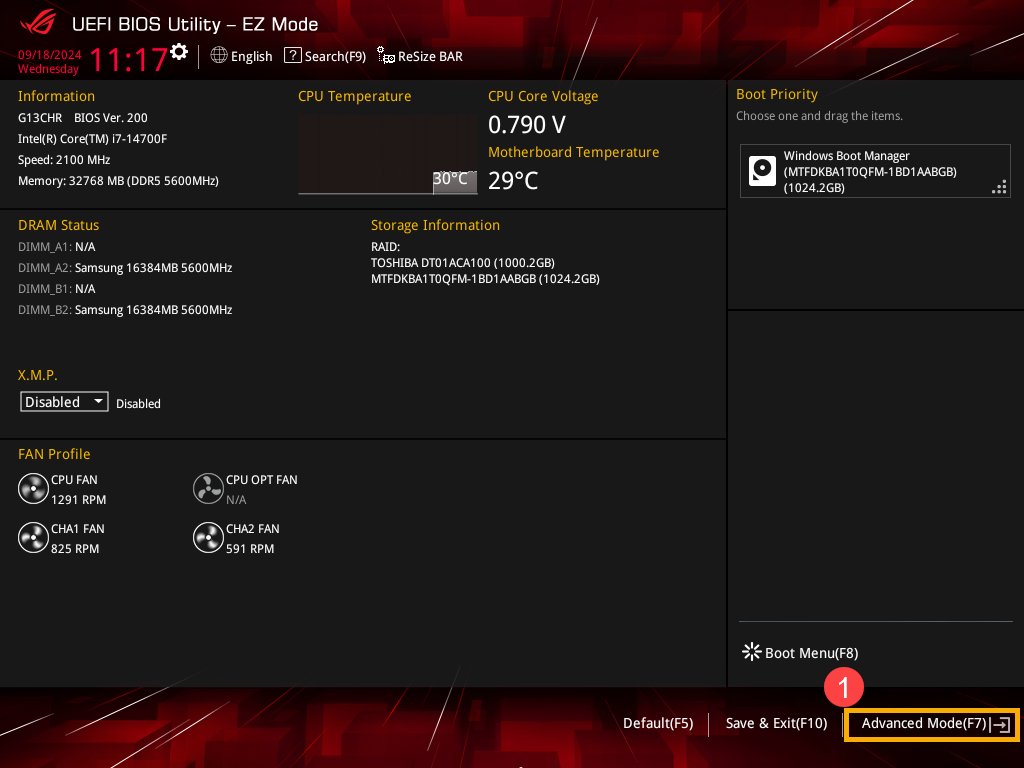
- В расширенном режиме перейдите на страницу [Дополнительно] ② и выберите [Конфигурация хранилища PCH] ③.
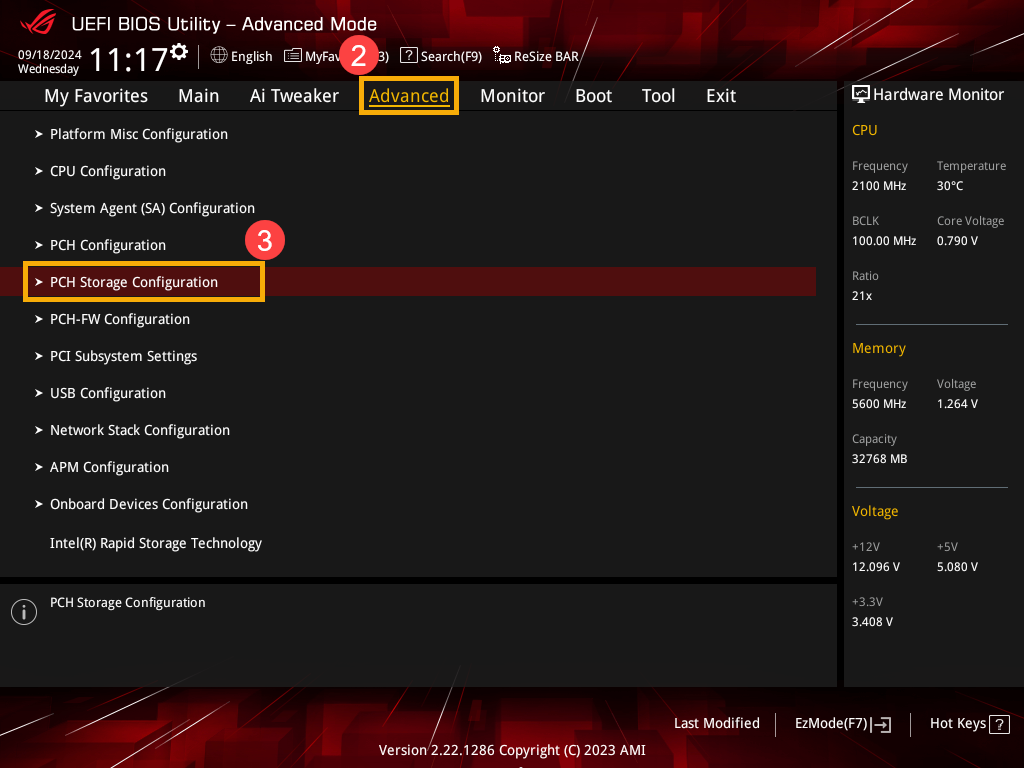
- На странице PCH Storage Configuration, выберите SMART Self Test и настройте параметры в соответствии с Вашими потребностями ④.
Примечание: Установите значение [Enabled], чтобы включить самотестирование жесткого диска. Установите значение [Disabled], чтобы отключить самотестирование жесткого диска.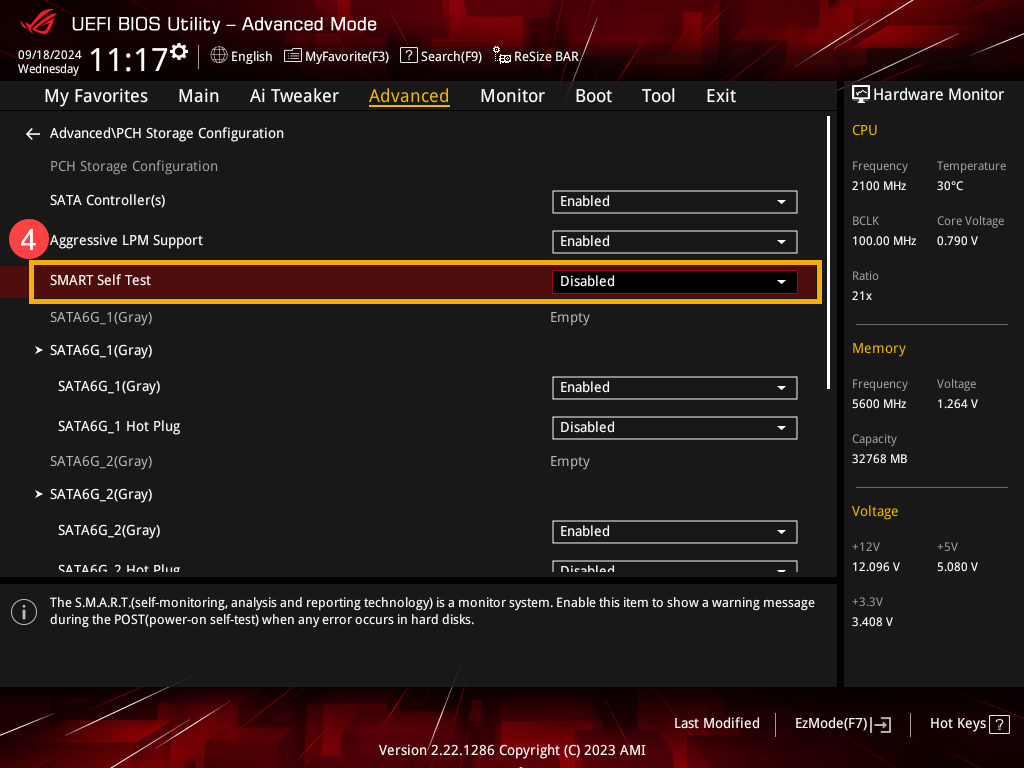
- Чтобы сохранить настройки и выйти из BIOS, нажмите клавишу [F10] на клавиатуре и затем [Ok] ⑤, устройство перезагрузится с новыми настройками.
Также Вы можете перейти на страницу [Save & Exit] и выбрать опцию [Save Changes and Exit] для сохранения настроек и выхода.